Es wurde eine lange Zeit, da ich nach einem Weg, die StatusBar transparent setzen gesucht habe. Bis dahin, die Methode, dies zu tun war eine APK-Datei öffnen, komplizierte Modifikationen zu tun, Melden Sie es wieder und ersetzen Sie das Original am Telefon. Eine Operation ganz eingewickelt.
Es war dann, dass die Idee der Xposed Installer. Es ist ein Rahmen, der, Sobald Sie auf Ihrem Telefon installiert, ermöglicht, dass jede Klasse oder Methode des Betriebssystems von einem anderen geändert wird. So, fast alles auf dem Telefon kann geändert werden. Einmal installiert die Xposed, außerdem müssen Sie installieren, die GravityBox, Das macht visuelle Änderungen selbst.
Umwandeln von StatusBar in transparent, als auch mit Zugriff auf viele interessante visuelle Veränderungen auf Android 4.2.1 Es ist notwendig, ersten, Erhalten ROOT-Rechte.
Danach muss aus ihrer aktuellen Installation gesichert werden, oder nehmen Sie die Möglichkeit, die fehlerhaften Prozess zu geben und das ROM neu installieren müssen. Wenn Sie nicht wissen, wie man die neue Firmware auf deinem Handy installieren weiter nicht Sie diesen Text..
Nachdem gesichert werden müssen Download, auf Ihr Handy übertragen Sie und installieren Sie den Xposed Installer. Der Bildschirm unten zeigt den Installationsvorgang. Beachten Sie, dass das Telefon in diesem Text verwendet wurde UMI X 2 Android 4.2.1.
Sobald die APK installiert soll das Programm öffnen und klicken auf die Installation/Aktualisierung, Nach einem Neustart des Telefons. AUFMERKSAMKEIT! Wenn Ihr Telefon nach dieser Operation daraufhin nicht mehr bootet besteht Unvereinbarkeit mit dem Xposed Installer und Sie sollten die Firmware neu installieren (ROM) oder rufen Sie die Sicherung. Wenn Sie nicht wissen wie man das macht sollte nicht auch der Installationsvorgang gestartet haben.
Die Xposed Sie müssen nach der Installation Download, auf Ihr Handy übertragen Sie und installieren Sie das Programm GravityBox, aus dem Xposed Installer ausgeführt wird. Der Bildschirm unten zeigt den Installationsvorgang:
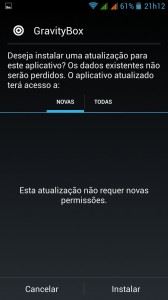
Dann müssen Sie das Installationsprogramm Xposed erneut eingeben und aktivieren Sie das Modul GravityBox. Es sollte sein, also, Starten Sie das Telefon wieder.
Nach dem Neustart können Sie das GravityBox-Programm eingeben und ändern eine Reihe von Konfigurationsoptionen auf Android. Dies sollte, meiner Meinung nach, werden Sie die standard-Betriebssystem. Ärgerlich, durch eine Menge Einstellungen zugreifen, ändern Sie die Farbe und Transparenz der oberen Leiste gehen.
Unten die Farbauswahl der StatusBar. Um den Anschein zu geben ähnlich wie iOS ich wähle in der Regel Transparenz neben 50% mit schwarzer Farbe.
Es gibt eine Reihe von interessanten Optionen: Zentrum der Uhr, setzen Sie den Wochentag in der StatusBar und ändern Sie die Anzahl der Links im Bildschirm Schnelleinstellungen.
Dies, unter, ist der Bildschirm für schnelle Einstellungen von Android 4.2.1. Mit der GravityBox können Sie zahlreiche neue Links hinzufügen..
Sieht gut aus besser erhöhen auf vier die Anzahl der Symbole pro Zeile im Bildschirm Schnelleinstellungen.
Jetzt gibt es weitere quick-Optionen: Taschenlampe, 2 g/3 g umschalten, WiFi-AP und Audioaufnahme.
In der GravityBox, es auch gibt, Sperren einige Einstellungen Bildschirm:
Spezielle Einstellungen für Hardwaretasten:
Einige Änderungen in der Funktion der Tasten bei der Wiedergabe von Medien:
Und auch eine interessante “zwicken” Helligkeit-Setup. Sie können die Helligkeitsstufen nach der Menge des Lichtes reduzieren., IE, das Verhalten der automatische Helligkeit ändern. Ich habe mein Telefon, die minimale Helligkeit haben, wenn Umgebungslicht niedrig ist, Was wird die Batterie zu schonen.
Unterhalb der Konfiguration, die ich gemacht, um die Helligkeit zu verringern, wenn Sie das Telefon in der Dunkelheit verwenden:
Beispiele für das Telefon über den Launcher wie Tat iLauncher in Kombination mit der StatusBar transparent. Ähnlich wie iOS 7:
Die Tapete Exchange interagiert mit der StatusBar. Viel schöner als der schwarze Balken:
Ich denke, es ist schön, dass diese Änderung auf meinem Android tun können. Lange habe ich gesucht für, ohne Erfolg, einige der Änderungen, die durch die GravityBox und das Installationsprogramm Xposed zu machen. Schade die Android ist also geschlossen, die nur diese Änderungen mit diesem riesigen Kabeljau ermöglichen. Ich lasse die Links unten, um mehr über die Programme, Beachten Sie, dass das Telefon in diesem Text verwendet wurde UMI X 2 Android 4.2.1:
http://forum.xda-developers.com/showthread.php?t=1574401
http://forum.xda-developers.com/showthread.php?t=2316070
https://play.google.com/store/apps/details?id=net.suckga.iLauncher2&hl=pt_BR
 Alles kommt von China Produkte Bewertungen Website in China gekauft
Alles kommt von China Produkte Bewertungen Website in China gekauft
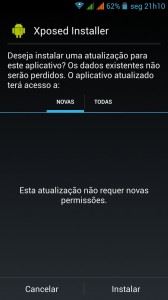
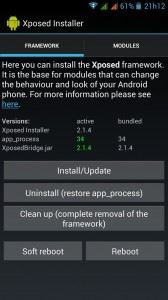
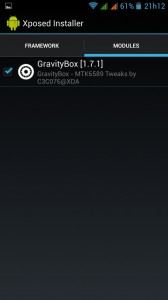
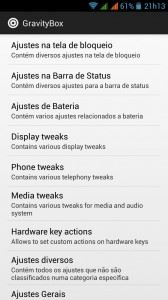
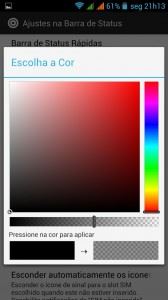
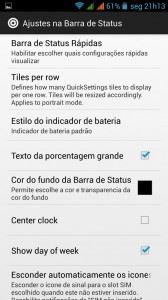
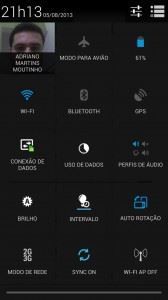
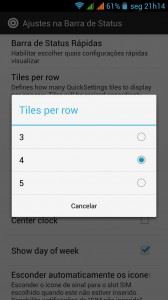
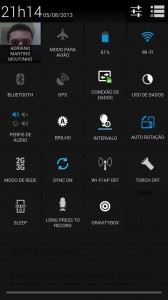
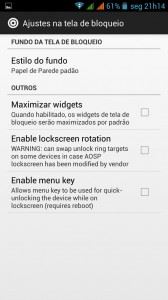
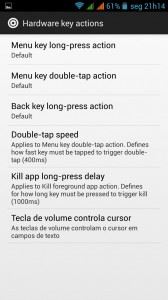
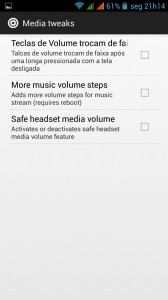
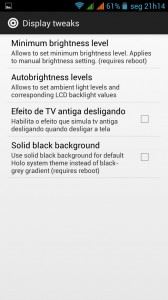
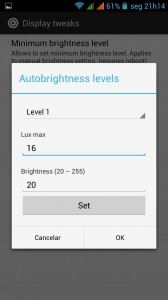
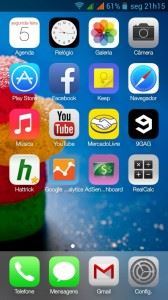
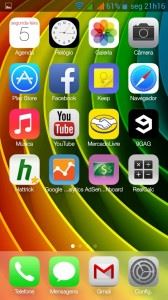




Mein Gravitybox scheint nicht der Bildschirm sperren einrichten!
Seltsame. Deinstallieren Sie den Download der neuen Version über Xposed Installateur. Sie installiert die Exposed, rechts?
Ja, installiert die Exposed!
Wenn Sie eine offene bar durchsichtig APP haben?
Es kommt auf die APP, aber im Allgemeinen nicht. Wird wieder schwarz. Es wäre komisch, wenn Sie transparent.
Gute Nacht! Sehr interessante text, Herzlichen Glückwunsch! Zweifel: die Änderungen dauerhaft sind oder verschwinden? Typ, Wenn Sie die Programme deinstallieren, bleiben sie aktiv?
Ja, Wenn Sie die Programme deinstallieren verschwinden die Einstellungen.